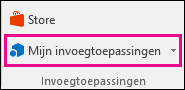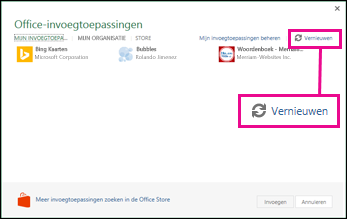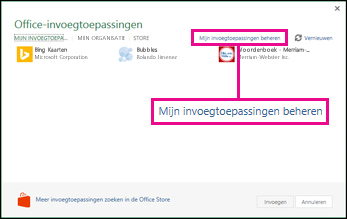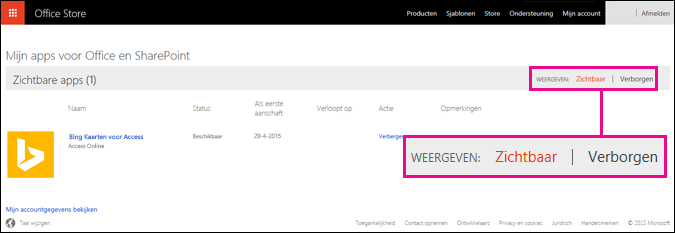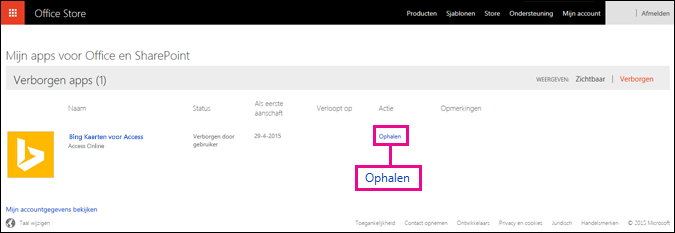Als een invoegtoepassing niet wordt weergegeven in de lijst met Office-invoegtoepassingen, vernieuwt u de lijst. Als deze nog steeds niet wordt weergegeven, is deze mogelijk verborgen. U kunt de pagina Mijn Office-invoegtoepassingen en SharePoint gebruiken om de invoegtoepassing op te halen.
Belangrijk: De naam Apps voor Office wordt gewijzigd in Office-invoegtoepassingen. Op dit moment wordt in al onze producten, documentatie, voorbeelden en andere informatiebronnen de naam van het platform gewijzigd van 'Apps voor Office en SharePoint' in 'Office- en SharePoint-invoegtoepassingen'. We hebben gekozen voor deze aanpassing om beter onderscheid te maken tussen het extensieplatform en Office-apps (toepassingen). Terwijl deze wijzigingen plaatsvinden, kunnen de dialoogvensters en berichten die u in uw toepassing ziet, anders zijn dan wat u in dit artikel ziet.
Office-invoegtoepassingen zoeken in Office 2016
U kunt de nieuwe webversies van de Office-invoegtoepassingen gebruiken in de meeste Office 2016-toepassingen.
Selecteer een kop hieronder om deze te openen en gedetailleerde instructies te zien.
Als een Office-invoegtoepassing niet wordt weergegeven in de lijst met Office-invoegtoepassingen, vernieuwt u de lijst om al uw invoegtoepassingen weer te geven.
-
Klik in Word 2016, Excel 2016 of PowerPoint 2016 op Start> Invoegtoepassingen > Meer invoegtoepassingen.
Klik in Project 2016 op Project > Mijn invoegtoepassingen.
-
Selecteer in het dialoogvenster Office-invoegtoepassingen het tabblad Mijn invoegtoepassingen.
-
Klik vervolgens op Vernieuwen om de lijst in het dialoogvenster Office-invoegtoepassingen bij te werken.
Als een van uw invoegtoepassingen niet wordt weergegeven in de lijst met Office-invoegtoepassingen, is deze mogelijk verborgen. Of als het een proefversie Office-invoegtoepassing was, is de proefversie mogelijk verlopen. Gebruik de pagina Mijn Office-invoegtoepassingen en SharePoint om de status van uw invoegtoepassing te controleren en verborgen invoegtoepassingen op te halen.
-
Klik in Word 2016, Excel 2016 of PowerPoint 2016 op Start> Mijn invoegtoepassingen > Meer invoegtoepassingen.
Klik in Project 2016 op Project > Mijn invoegtoepassingen.
-
Selecteer in het dialoogvenster Office-invoegtoepassingen een invoegtoepassing en klik op Mijn invoegtoepassingen beheren.
-
Klik naast Weergeven op Verborgen.
-
Zoek de invoegtoepassing en klik onder Actie op Ophalen.
-
Ga terug naar Word 2016, Excel 2016, PowerPoint 2016 of Project 2016 en vernieuw de Office-invoegtoepassingen lijst met behulp van de bovenstaande stappen.
Lees de volgende artikelen als u informatie wilt over het invoegen en gebruiken van Office-invoegtoepassingen in Access-web-apps:
Naar boven